iXcom写协议,负责从iCV写数据到iXcom中。
主要包含以下步骤:
3.新建设备
4.新建数据块
5.签入,部署
u运行驱动
如需编译源代码,则需先安装微软Visual Studio 2010开发环境,再安装iCV。Visual Studio正确安装后确认操作系统 环境变量->系统变量,存在“VS100COMNTOOLS”变量,且指向Microsoft Visual Studio 2010安装路径下“\Common7\Tools\”文件夹。若无环境变量或者指向路径错误,请手工更改。(一般安装VSTS2010到C盘的默认路径为c:\Program Files\Microsoft Visual Studio 10.0\Common7\Tools\)
“iXcom写协议”在iCV 5.5.4_P25版本上线。在这之前的iCV版本中需要使用该驱动,需要进行下面第1步配置。之后的版本无需进行第1步配置,可直接进入第2步。
将“iXcom写协议”驱动目录【xcomwritedrv】复制至iCV系统驱动目录下(如:iCentroView安装路径\executable\drivers)中。
进入iCV配置客户端,点击菜单“系统配置->系统驱动配置”,在“驱动配置”窗口中,点击“添加驱动”按钮。
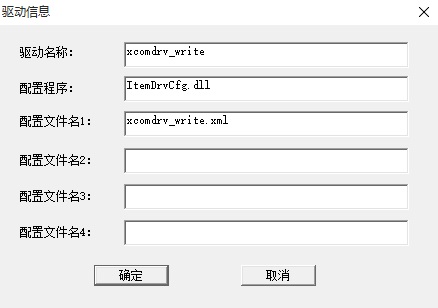
按上图填写三个参数,并点击“确定”按钮报存配置参数。
在SCADA节点配置页面打开“驱动配置”页面,点击“添加驱动”按钮,在“可用驱动列表”中选择“xcomdrv_write”,并点击“确定”,如下图。
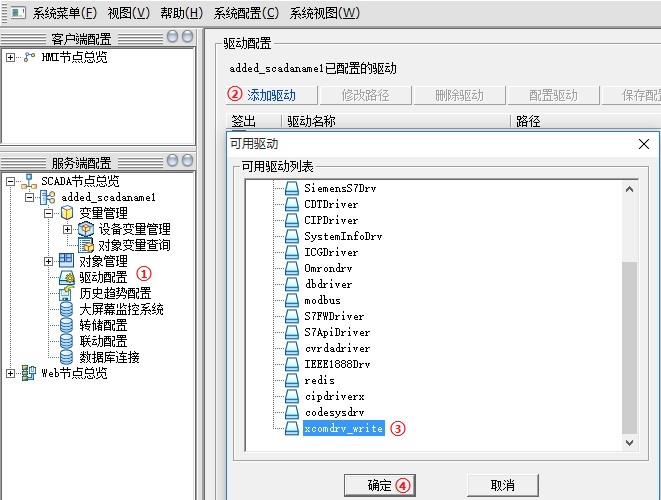
运行驱动需要的配置文件(xcomdrv_drive.xml)在部署时会自动生成。所生成文件位于iCentroView安装路径\Projects\工程名\Config\Drivers\下。
签出xcomdrv_write驱动,点击“配置驱动”,进入配置画面。在设备列表空白行处点击鼠标右键,选择“创建设备”选项,弹出“设备配置”窗口,填入相关配置如下图:
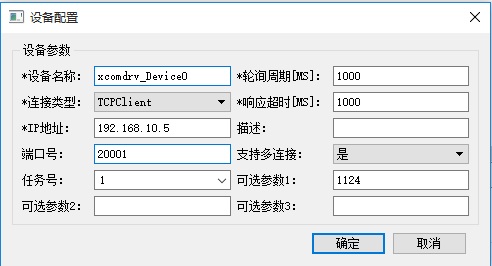
参数说明:
❖设备名称:自定义设备名,例如:xcomdrv_Device0
❖连接类型:选择TCPClient
❖IP地址:TDC 设备所在的IP地址
❖端口号:TDC 设备的端口号
❖轮询周期、响应超时:使用默认参数或根据需求修改。
❖可选参数1:为发送数据包的缓冲区长度(包含2字节TelLen+2字节TelID),单位:字节。通常取该设备下最长数据块长度+4。
在该设备的配置画面,在数据块列表空白行处点击鼠标右键,选择“创建数据块”,填入相关配置如下图:
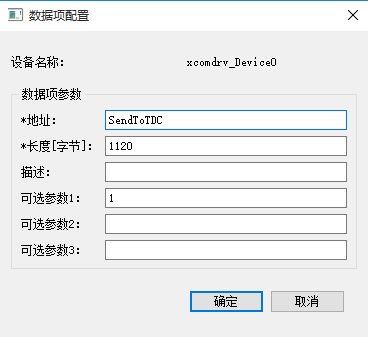
参数说明:
❖地址:自定义数据块名
❖长度:为数据块长度
❖可选参数1:为电文号TelID
签入驱动配置修改,点击菜单“系统配置->部署”,在部署窗口选择计划将该驱动部署的目的SCADA节点,并点击“部署”按钮。
添加变量参见新增变量 。
注意:配置完成后需要部署到scada节点,使得配置生效。
❖AI变量设置
提供对INT类型和REAL类型数据的读写访问,并允许设置报警。
⟡数据类型为8位无符号整形,设备地址为:“数据块名:字节偏移”,例如:上文所建数据块SendToTDC,取偏移8个字节的整形,设备地址写为“SendToTDC:8”。
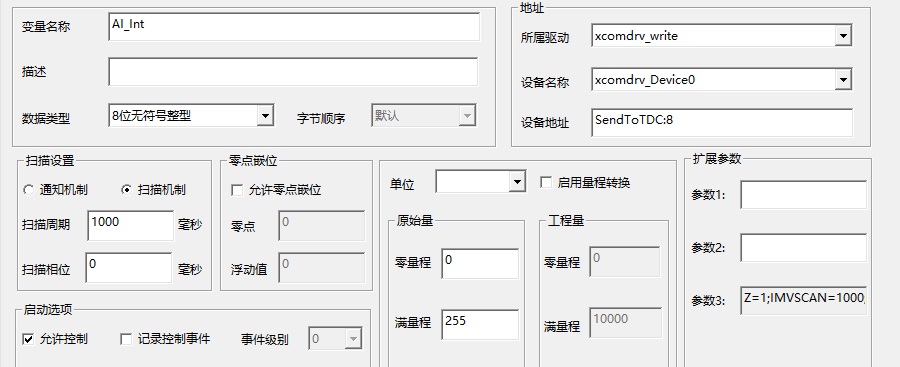
⟡数据类型为单精度浮点型,设备地址为:“数据块名:字节偏移”,例如:需要写入4个字节的单精度浮点值,该值位于上文所建数据块SendToTDC,取偏移1116个字节的数据,设备地址写为“SendToTDC:1116”。
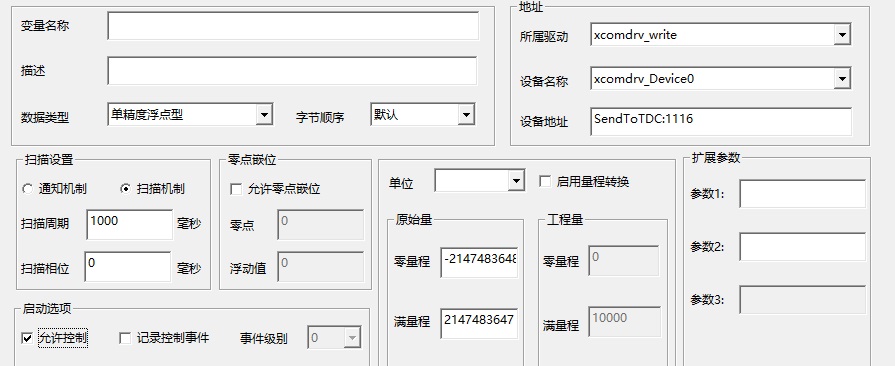
❖DI变量设置
提供对BOOL类型数据的读写访问,并允许设置报警。
⟡可配置DI变量,设备地址为:“数据块名:字节偏移:位偏移”,例如:该值位于上文所建数据块SendToTDC,取偏移2个字节3个位的数据,设备地址写为“SendToTDC:2:3”。
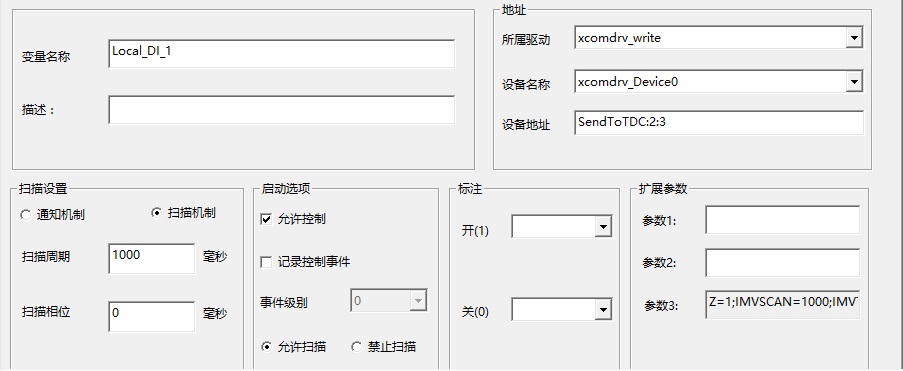
驱动配置部署后,icv会自动启动该驱动程序。所以,调试前请先关闭已经打开的驱动程序。因为系统仅仅允许启动一个同名驱动进程。
停止驱动的方法如下:在服务管理器选中DrvCtrl进程,然后点击“停止”按钮停止进程。驱动停止后即可直接调试。
正确配置驱动后,点击部署,允许重启服务。服务重启后,在进程管理器中就可以看到驱动在运行(驱动由icv的DrvCtrl进程自动加载启动)。驱动由iCentroView工程的DrvCtrl进程控制。如需停止驱动(例如调试),仅仅需要在服务管理器选中DrvCtrl进程,停止该进程即可。
1.将SCADA节点配置成冗余节点,如下图:
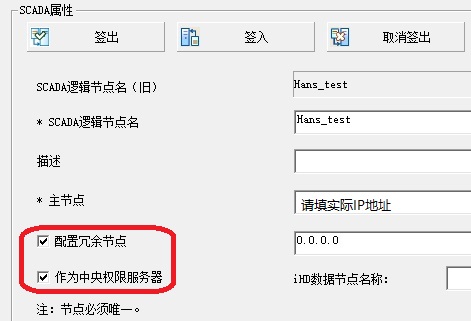
2.签出xcomdrv_write驱动,在设备列表中新增设备,配置参数填写如下图:
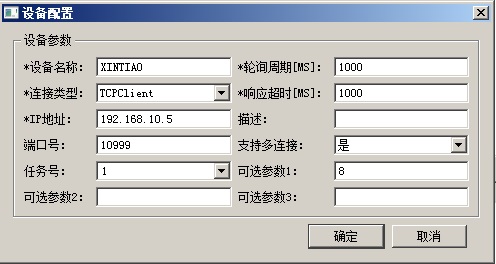
参数说明:
❖设备名称:必须为“XINTIAO”
❖连接类型:选择TCPClient
❖IP地址:TDC设备所在的IP地址
❖端口号:必须为“10999”
❖轮询周期、响应超时:使用默认参数或根据需求修改
❖可选参数1:必须为“8”
3.该设备下创建数据块,配置参数填写如下图:
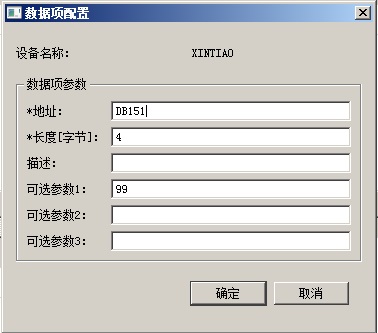
参数说明:
❖地址:自定义数据块名
❖长度:必须为“4”
❖可选参数1:必须为“99”
4.签入修改的配置信息
选择需要部署该驱动及数据块配置的SCADA节点进行部署。
5.修改xml配置文件
❖修改备机xcomdrv.xml(读read)
在备机的工程project目录下\ config\drivers\xcomdrv.xml 文件,修改备机的接收端口号,配置例图如下:
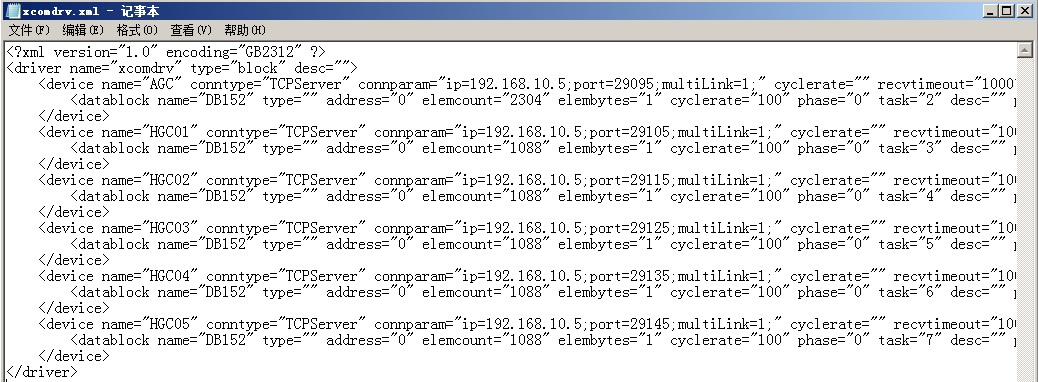
该端口号为TDC设备上为备机(读)配置的端口号,按照实际情况配置。
注意:每次部署后,备机的xcomdrv.xml需要重新手动修改端口号。
❖修改文件同步RMDataSync.xml配置文件
Xcomdrv_write会产生一个本地数据缓存文件XcomDrv.db,记录已经下发的数据记录,配置双机冗余热备,需要将改文件同步到备机。配置方法如下图:
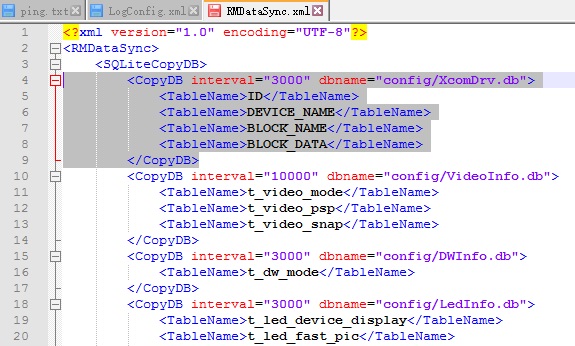
增加:
<CopyDB interval="3000" dbname="config/XcomDrv.db">
<TableName>ID</TableName>
<TableName>DEVICE_NAME</TableName>
<TableName>BLOCK_NAME</TableName>
<TableName>BLOCK_DATA</TableName>
</CopyDB>
说明:interval为同步周期,单位为毫秒,同步周期按实际情况自行修改。该文件主备机都需要手动修改。
1.运行驱动后将自动生成本地数据缓存数据库,名称为:XcomDrv.db。文件位于iCentroView安装路径\Projects\工程名\Config\下。该数据库将保存已经发送到TDC的二进制命令,以BLOB类型保存。
2.同一设备下可以配置多个数据块。设备的“可选参数1”为发送数据的缓冲区长度,设定值为该设备下最长的数据块长度+(4字节的报文头长度(TelLen+TelID))。